Boa tarde! Durante a configuração do Mysql eu não consegui colocar a senha root. Essa senha é criada no momento da configuração? Ou é a senha de acesso, o login do banco de dados?
Boa tarde! Durante a configuração do Mysql eu não consegui colocar a senha root. Essa senha é criada no momento da configuração? Ou é a senha de acesso, o login do banco de dados?
Oi, tudo bem?
Sim, a senha root do MySQL é definida durante a instalação/configuração inicial. Ela é a senha do usuário administrador do banco de dados (o usuário root).
Mas caso, queira redefinir, você pode seguir esses passos:
Abra o Prompt de Comando (cmd) como administrador e digite:
mysql -u root
Pare o serviço do MySQL:
net stop mysql
Inicie o MySQL no modo seguro sem verificar permissões:
mysqld --skip-grant-tables --skip-networking
Não feche esse terminal e abra um novo Prompt de Comando (cmd) e, nesse segundo terminal, execute:
mysql -u root
Redefina a senha do usuário root:
ALTER USER 'root'@'localhost' IDENTIFIED WITH mysql_native_password BY 'nova_senha';
FLUSH PRIVILEGES;
Em 'nova_senha', você deve colocar a nova senha que deseja definir para o usuário root do MySQL.
Feche tudo e reinicie o MySQL normalmente:
net start mysql
Espero ter ajudado.
Qualquer dúvida, não hesite em compartilhar no fórum.
Abraços!
Boa tarde, Monalisa!
Sim, você tem razão a senha root é definida durante a instalação do Mysql, porém, quando chega na tela ACCOUNTS AND ROLES, ao invés de aparecer duas caixas de texto para colocar a senha e confirmar (igual a videoaula), aparece apenas uma caixa e para colocar a senha já existente. O problema está aí. Eu não criei nenhuma senha ainda e nem me dá a opção de criar.
Boa noite, Monalisa!
Tentei pelo Prompt de Comando (cmd), mas não consegui. Apareceu a mensagem abaixo: Estou com o projeto parado. Não consigo continuar a aula, por favor, preciso de ajuda.
O Windows PowerShell Copyright (C) Microsoft Corporation. Todos os direitos reservados.
Instale o PowerShell mais recente para obter novos recursos e aprimoramentos! https://aka.ms/PSWindows
PS C:\Program Files (x86)\MySQL> mysql -u root mysql : O termo 'mysql' não é reconhecido como nome de cmdlet, função, arquivo de script ou programa operável. Verifique a grafia do nome ou, se um caminho tiver sido incluído, veja se o caminho está correto e tente novamente. No linha:1 caractere:1
+ CategoryInfo : ObjectNotFound: (mysql:String) [], CommandNotFoundException
+ FullyQualifiedErrorId : CommandNotFoundException
PS C:\Program Files (x86)\MySQL>
Oi!
Pela mensagem de erro, o MySQL não está no Path do sistema, impedindo o PowerShell (ou o CMD) de reconhecer o comando mysql.
Nesse caso, recomendo que você realize uma nova instalação. No entanto, como já houve uma tentativa anterior, podem existir resquícios da instalação passada, o que pode gerar conflitos. Para evitar erros, siga atentamente todos os passos abaixo:
Desinstalando os programas:
Desinstalar programasExcluindo as pastas do MySQL:
Win + E). 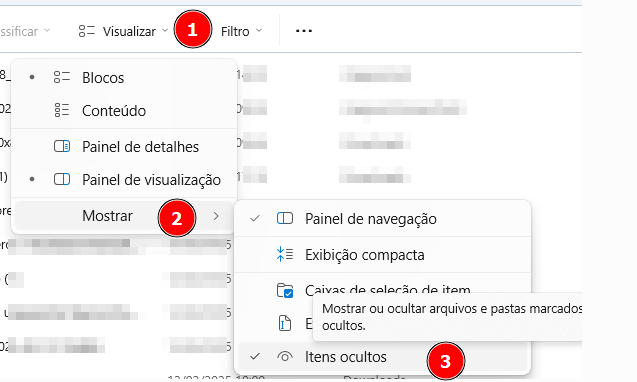
C:\Program FilesC:\Program Files (x86)C:\ProgramDataC:\Users\Monalisa\AppData\Roaming (onde está "Monalisa" estará o nome do seu usuário)Remova as variáveis de ambiente:
Win+R e digite sysdm.cpl.Limpe o registro do Windows:
Win+R e digite regedit.HKEY_LOCAL_MACHINE\SOFTWARE\MySQL.Excluindo pelo prompt de comando
cmd na barra de pesquisa do Windows e selecione "Executar como administrador".Net stop MySQL e então Sc delete MySQLApós todos esses passos, reinicie seu computador.
Feito isso siga com os passos da instalação MySQL recomendada no curso.
Caso tenha dúvida em alguma etapa, me retorne descrevendo os passos já feito.
Abraço.
Bom dia, Monalisa!
Muito obrigado pela aula. Vou fazer conforme você orientou e depois aviso como foi.
Abraço!
Bom dia, Monalisa!
Resolvido! Muito obrigado!
Abraço!